Hiç cep telefonunuzda puslu bir mercekle çekilmiş gibi görünen bir video aldınız mı? CyberGuy okuyucularımızdan biri olan Cathy, başkaları tarafından gönderilen sinir bozucu derecede bulanık videoların nasıl keskinleştirileceğine dair yakıcı bir soruyla bize ulaştı.
KURT’UN GÜVENLİK ALARMLARI, HIZLI İPUÇLARI, TEKNİK İNCELEMELER VE SİZİ DAHA AKILLI YAPABİLECEK KOLAY NASIL YAPILIR BİLGİLERİ İÇEREN ÜCRETSİZ CYBERGUY BÜLTENİNİ İNDİRMEK İÇİN TIKLAYIN
İşte sorduğu şey:
“Başkaları tarafından iPhone’uma gönderilen düşük kaliteli videoları nasıl netleştirebilirim?”
Cathy, bunun ne kadar son derece sinir bozucu olabileceğini biliyorum, özellikle de kamera kalitesi çok yüksek olduğu için iPhone’larımızı açtığımızda her zaman süper net resimler ve videolar vermesini beklediğimiz için.
Bunun olmasını engellemenin bir yolu var ve size nasıl yapılacağını göstereceğiz. Düşük kaliteli görünen bulanık görünen bir videonun alıcı tarafında olduğunuzda, gönderene de bu basit ipuçlarını izlemesini söyleyin.
CEP TELEFON SİNYALİNİZİ GELİŞTİRMEK İÇİN EN İYİ 5 İPUCU
Videolarım neden telefonumda bulanık çıkıyor?
Eklerde boyut sınırlamaları
Bulanık bir videonun genellikle kamera kalitesiyle ilgisi yoktur. Aslında telefonun büyük bir dosyayı alma yeteneği ile ilgisi var. Çoğu zaman bir video gönderdiğinizde, özellikle daha uzunsa, eklerdeki boyut sınırlamaları nedeniyle video sıkıştırılır.
1) Videoyu kırparak ve iki kısa klip halinde göndererek bunu düzeltebilirsiniz.
iPhone’unuzdaki bir videoyu nasıl kırpabilirsiniz?
Bir video düzenleyicide kaydırıcının nasıl kullanılacağına ilişkin ekran görüntüsü talimatları. ( )
WWDC23’TE 8 YENİ APPLE İNOVASYONU AÇIKLANDI
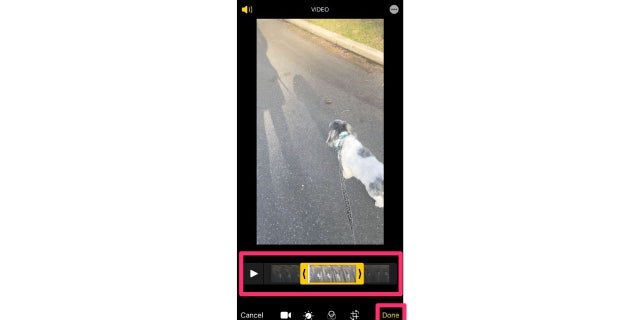
“Bitti”yi seçmeniz için size yol gösteren ekran görüntüsü talimatları. ( )
Android cihazınızda bir videoyu nasıl kırpabilirsiniz?
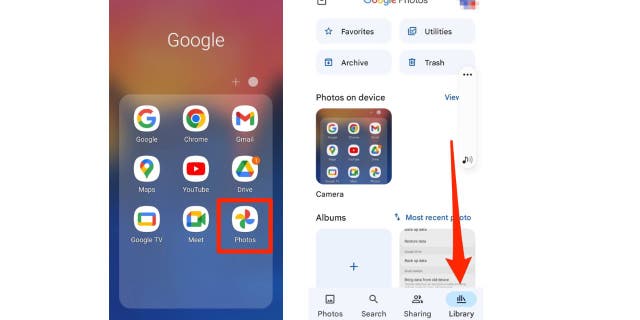
Android’de bir videonun nasıl düzenleneceğine ilişkin ekran görüntüsü talimatları. ( )
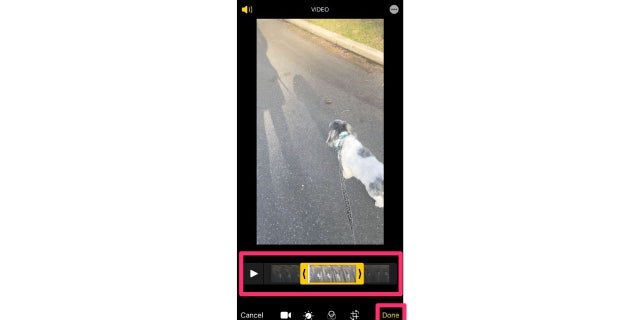
“Bitti”yi seçmeniz için size yol gösteren ekran görüntüsü talimatları. ( )
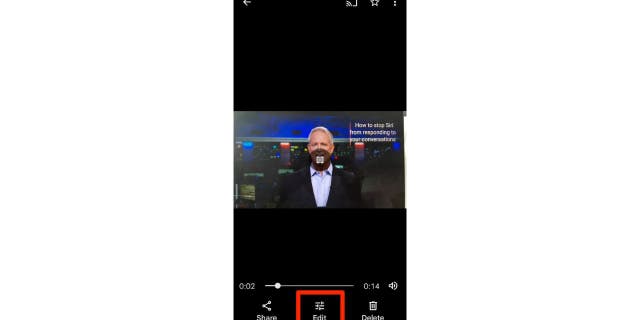
Android telefonda bir videonun nasıl düzenleneceğine ilişkin ekran görüntüsü talimatları. ( )
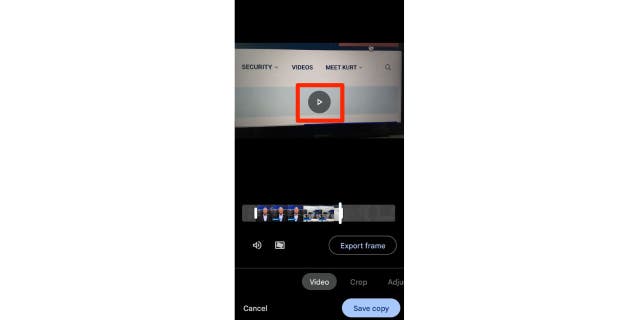
Videonun nasıl önizleneceğine ilişkin ekran görüntüsü talimatları. ( )
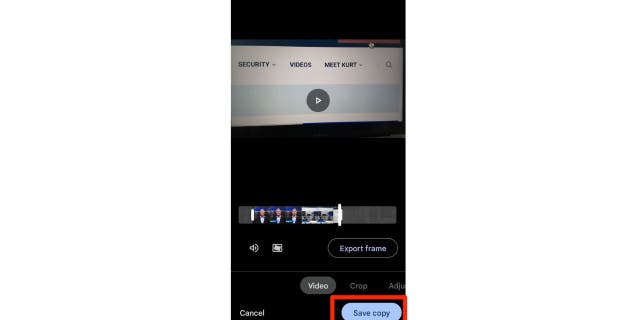
Videonun nasıl kaydedileceğine ilişkin ekran görüntüsü talimatları. ( )
Ayarlar, Android telefonunuzun üreticisine bağlı olarak değişebilir
IPHONE’DA CANLI FOTOĞRAFLAR NASIL AÇILIR VE KAPATILIR
Operatör sorunları
Bir videonun bulanık çıkmasının bir başka nedeni de operatörünüz olabilir. Bazen operatörünüzün yeniden bağlanmak ve bir videoyu tam çözünürlüğünde almak için biraz yeniden başlatmaya ihtiyacı vardır ve iPhone’unuzu yeniden başlatarak buna yardımcı olabilirsiniz. Bunu nasıl yapacağınız aşağıda açıklanmıştır.
iPhone X, 11, 12, 13 veya sonraki bir modele sahipseniz:
Ya bu adımlar işe yaramazsa?
videoyu keskinleştir
Bu adımlar işe yaramazsa bir sonraki ipucum, bu bulanıklığın bir kısmını gidermek için videoyu keskinleştirmek olacaktır.
iPhone’da bir video nasıl keskinleştirilir?
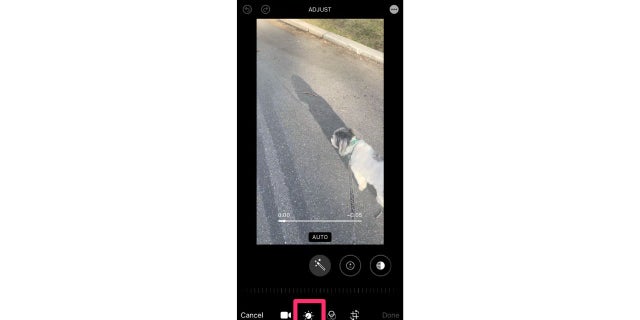
iPhone’da bir videonun nasıl keskinleştirileceğine ilişkin ekran görüntüsü talimatları. ( )
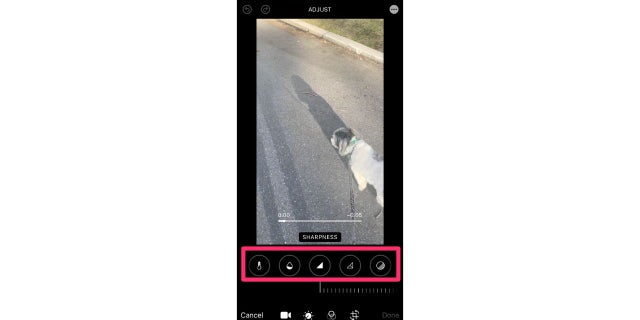
Bir iPhone video düzenleyicide farklı düzenlemelerin nasıl seçileceğine ilişkin ekran görüntüsü talimatları. ( )
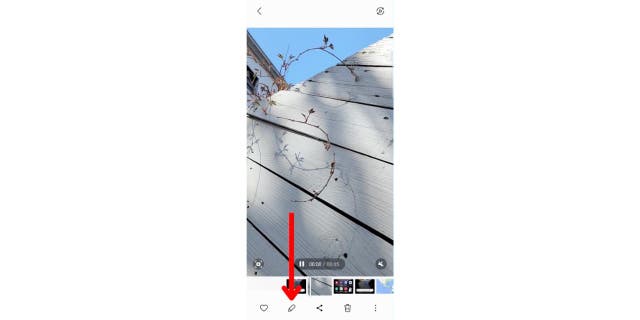
Bir videonun nasıl düzenleneceğine ilişkin Android ekran görüntüsü talimatları. ( )
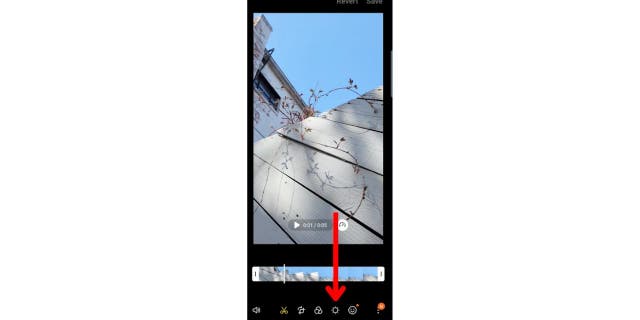
Güneş simgesinin nasıl seçileceğine ilişkin ekran görüntüsü talimatları. ( )
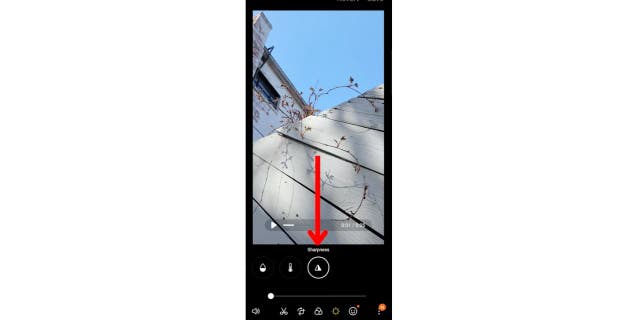
Netliğin nasıl düzenleneceğine ilişkin ekran görüntüsü talimatları. ( )
TELEFONUNUZDAKİ AZ BİLİNEN KAMERA UYGULAMASI İNANILMAZ YETENEKLERİN KİLİDİNİ AÇAR
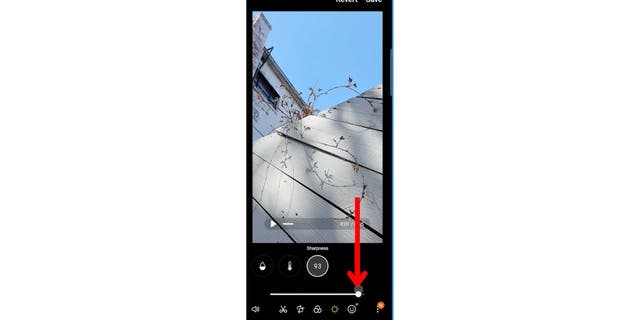
Videodaki keskinliğin nasıl ayarlanacağına ilişkin ekran görüntüsü talimatları. ( )
Videoyu keskinleştirmeye yardımcı olabilecek uygulamalar var mı?
İşi sizin yerinize yapacak bir uygulama arıyorsanız, benzer bir uygulamayı deneyin. Güç Direktörü. Bu uygulama, bir videoyu sabitleme seçeneğine sahiptir; bu, bazen bir çözünürlük sorunu değilse, bulanık bir videonun ihtiyaç duyabileceği şeydir. Uygulamanın ücretsiz bir denemesi var ve ardından premium özellikler için aylık abonelik ücreti alıyor. Yayınlandığı sırada, bu uygulama Apple Store’da 4,6 yıldızın üzerinde ve Google Play Store’da 4,4 yıldızın üzerinde bir derecelendirmeye sahipti.
iPhone: 4,6 yıldız (yayınlandığı sırada)
Android: 4,5 yıldız (yayınlandığı sırada)
DÜŞÜK ÇÖZÜNÜRLÜKLÜ FOTOĞRAFLARINIZLA HANGİ TELEFONLAR ALDATILABİLİR VE AÇILABİLİR?
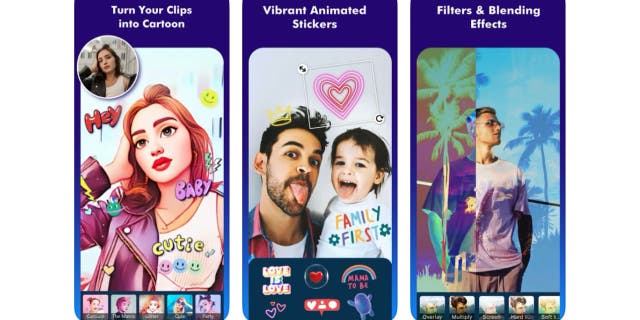
PowerDirector uygulamasının ekran görüntüsü. ( )
Yüksek çözünürlüklü çekim yapın
Videonuzu mümkün olan en yüksek çözünürlükte çekmek de bulanıklığı azaltmaya yardımcı olabilir.
Bir iPhone’da nasıl yüksek çözünürlüklü çekim yapabilirim?
ÇALINMIŞ VERİLERİN SATILDIĞI SUÇLU PAZAR YERLERİNDE ULUSLARARASI BASKI
Kurt’un önemli çıkarımları
Bir videoyu mümkün olan en iyi kalitede izlediğinizden her zaman emin olmak istersiniz. Gelecekte, arkadaşlarınızın ve ailenizin yüksek çözünürlüklü videolar çektiğinden ve bunları iyi bir bağlantı üzerinden gönderdiğinden emin olun. Hala bulanık çıkıyorsa, yukarıdaki keskinleştirmem yardımcı olacaktır.
Yararlı bulduğunuz favori bir iPhone veya Android ipucu nedir? Aşağıda yorum yaparak sizin için nasıl çalıştıklarını bize bildirin.
HABERLER SUNULDU
Yararlı bulduğunuz favori bir iPhone veya Android ipucu nedir? Bize yazarak bize bildirin Cyberguy.com/İletişim
Güvenlik uyarılarımdan daha fazlası için şu adrese giderek ücretsiz CyberGuy Rapor Bültenime abone olun: CyberGuy.com/Bülten
Telif Hakkı 2023 CyberGuy.com. Her hakkı saklıdır.
Kurt “CyberGuy” Knutsson, “FOX & Friends”te sabahları Haberler & FOX Business’a yaptığı katkılarla hayatı daha iyi hale getiren teknolojiye, donanıma ve araçlara derin bir sevgi besleyen, ödüllü bir teknoloji gazetecisidir. Teknik bir sorunuz mu var? Kurt’un CyberGuy Haber Bültenini alın, CyberGuy.com’da sesinizi, bir hikaye fikrinizi veya yorumunuzu paylaşın.
KURT’UN GÜVENLİK ALARMLARI, HIZLI İPUÇLARI, TEKNİK İNCELEMELER VE SİZİ DAHA AKILLI YAPABİLECEK KOLAY NASIL YAPILIR BİLGİLERİ İÇEREN ÜCRETSİZ CYBERGUY BÜLTENİNİ İNDİRMEK İÇİN TIKLAYIN
İşte sorduğu şey:
“Başkaları tarafından iPhone’uma gönderilen düşük kaliteli videoları nasıl netleştirebilirim?”
Cathy, bunun ne kadar son derece sinir bozucu olabileceğini biliyorum, özellikle de kamera kalitesi çok yüksek olduğu için iPhone’larımızı açtığımızda her zaman süper net resimler ve videolar vermesini beklediğimiz için.
Bunun olmasını engellemenin bir yolu var ve size nasıl yapılacağını göstereceğiz. Düşük kaliteli görünen bulanık görünen bir videonun alıcı tarafında olduğunuzda, gönderene de bu basit ipuçlarını izlemesini söyleyin.
CEP TELEFON SİNYALİNİZİ GELİŞTİRMEK İÇİN EN İYİ 5 İPUCU
Videolarım neden telefonumda bulanık çıkıyor?
Eklerde boyut sınırlamaları
Bulanık bir videonun genellikle kamera kalitesiyle ilgisi yoktur. Aslında telefonun büyük bir dosyayı alma yeteneği ile ilgisi var. Çoğu zaman bir video gönderdiğinizde, özellikle daha uzunsa, eklerdeki boyut sınırlamaları nedeniyle video sıkıştırılır.
1) Videoyu kırparak ve iki kısa klip halinde göndererek bunu düzeltebilirsiniz.
iPhone’unuzdaki bir videoyu nasıl kırpabilirsiniz?
- aç senin Fotoğraflar uygulaması
- git Albümler altta
- Biraz aşağı kaydırın ve seçin videolar
- Tıkla kırpmak istediğiniz video
- Musluk Düzenlemek tepede
- Kullanmak dışa bakan iki oklu kaydırıcı videonuzu kırpmak istediğiniz yeri ayarlamak için
Bir video düzenleyicide kaydırıcının nasıl kullanılacağına ilişkin ekran görüntüsü talimatları. ( )
WWDC23’TE 8 YENİ APPLE İNOVASYONU AÇIKLANDI
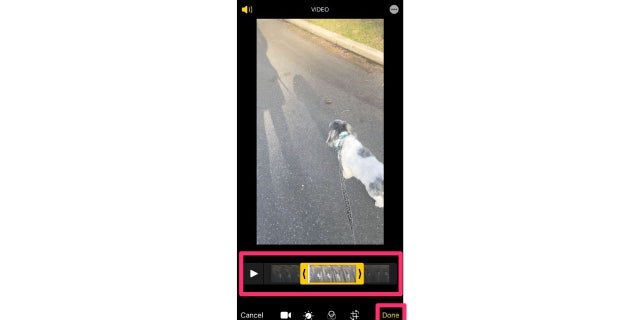
“Bitti”yi seçmeniz için size yol gösteren ekran görüntüsü talimatları. ( )
- Eğer dokunursan Videoyu Yeni Klip Olarak Kaydet, orijinal videonuza ve yeni kırpılmış videonuza Videolar klasörünüzde sahip olacaksınız. Eğer dokunursan Videoyu Kaydetardından yalnızca yeni kırpılan video kaydedilir
- Videoyu kırparak ve iki kısa klip halinde göndererek bunu düzeltebilirsiniz.
- Ayarlar
- Fotoğraflar
- Tamamen aşağı kaydırın.
- Altında Mac ve PC’ye aktarınseçme Orijinalleri Sakla.
Android cihazınızda bir videoyu nasıl kırpabilirsiniz?
- Aç Google Fotoğraflar uygulaması Android cihazınızda. Eğer sizde yoksa Google Play Store’dan ücretsiz olarak indirebilirsiniz.
- üzerine dokunun Kütüphane ekranın altındaki sekme
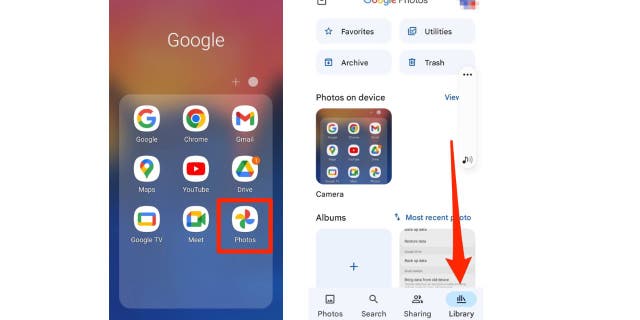
Android’de bir videonun nasıl düzenleneceğine ilişkin ekran görüntüsü talimatları. ( )
- Kırpmak istediğiniz videoyu bulun ve şuna göre seçin: üzerine dokunarak
- üzerine dokunun Düzenle düğmesi ekranın alt kısmında
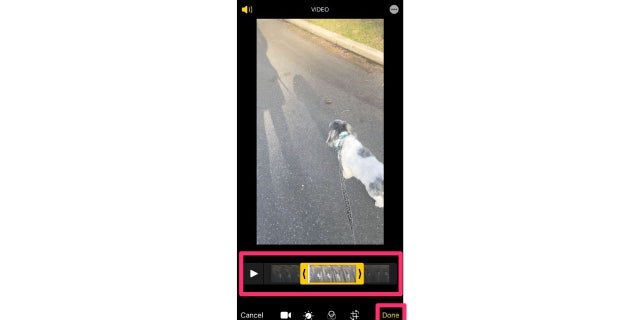
“Bitti”yi seçmeniz için size yol gösteren ekran görüntüsü talimatları. ( )
- Ekranın alt kısmında videoyu temsil eden bir zaman çizelgesi göreceksiniz. tutamaçları sürükleyin videonun süresini ayarlamak için zaman çizelgesinin başında ve sonunda
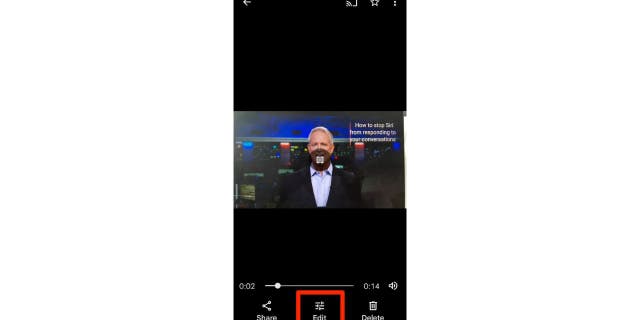
Android telefonda bir videonun nasıl düzenleneceğine ilişkin ekran görüntüsü talimatları. ( )
- Kırpılan videoyu önizleyin gereksinimlerinizi karşıladığından emin olmak için oynatarak
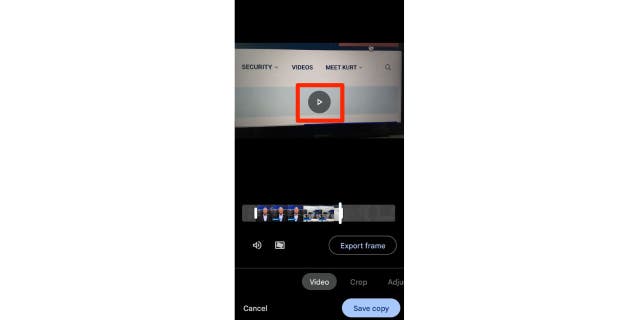
Videonun nasıl önizleneceğine ilişkin ekran görüntüsü talimatları. ( )
- Döşemeden memnun kaldığınızda, Kopyayı Kaydet değişiklikleri kaydetmek için düğme
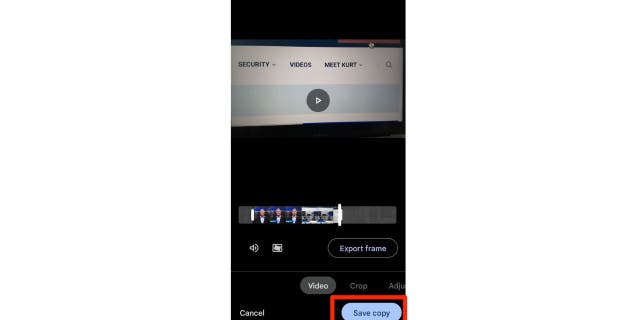
Videonun nasıl kaydedileceğine ilişkin ekran görüntüsü talimatları. ( )
Ayarlar, Android telefonunuzun üreticisine bağlı olarak değişebilir
IPHONE’DA CANLI FOTOĞRAFLAR NASIL AÇILIR VE KAPATILIR
Operatör sorunları
Bir videonun bulanık çıkmasının bir başka nedeni de operatörünüz olabilir. Bazen operatörünüzün yeniden bağlanmak ve bir videoyu tam çözünürlüğünde almak için biraz yeniden başlatmaya ihtiyacı vardır ve iPhone’unuzu yeniden başlatarak buna yardımcı olabilirsiniz. Bunu nasıl yapacağınız aşağıda açıklanmıştır.
iPhone X, 11, 12, 13 veya sonraki bir modele sahipseniz:
- basın ve basılı tutun yan düğme ile ses düğmesi kapatma kaydırıcısı görünene kadar
- Yazan kaydırıcıyı sürükleyin Kapatmak için kaydır
- Cihazınızı tekrar açmak için, yan düğmeyi basılı tutun Apple logosunu görene kadar (iPhone’unuzun sağ tarafında)
- basın ve basılı tutun yan düğme kapatma kaydırıcısı görünene kadar
- Yazan kaydırıcıyı sürükleyin Kapatmak için kaydır
- Cihazınızı tekrar açmak için tuşunu basılı tutun yan düğme Apple logosunu görene kadar
- basın ve basılı tutun üst düğme kapatma kaydırıcısı görünene kadar
- Yazan kaydırıcıyı sürükleyin Kapatmak için kaydır
- Cihazınızı tekrar açmak için tuşunu basılı tutun üst düğme Apple logosunu görene kadar
Ya bu adımlar işe yaramazsa?
videoyu keskinleştir
Bu adımlar işe yaramazsa bir sonraki ipucum, bu bulanıklığın bir kısmını gidermek için videoyu keskinleştirmek olacaktır.
iPhone’da bir video nasıl keskinleştirilir?
- aç senin Fotoğraflar uygulaması
- git Albümler altta
- Biraz aşağı kaydırın ve seçin videolar
- Tıkla keskinleştirmek istediğiniz video
- Musluk Düzenlemek tepede
- Şuna dokunun: Ayarlamak simge
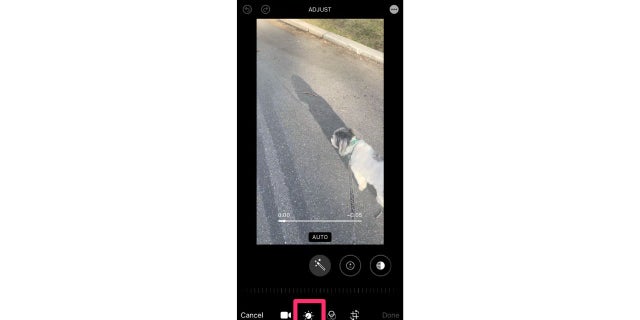
iPhone’da bir videonun nasıl keskinleştirileceğine ilişkin ekran görüntüsü talimatları. ( )
- ulaşana kadar seçenekleri kaydırın. keskinlik ve tıklayın
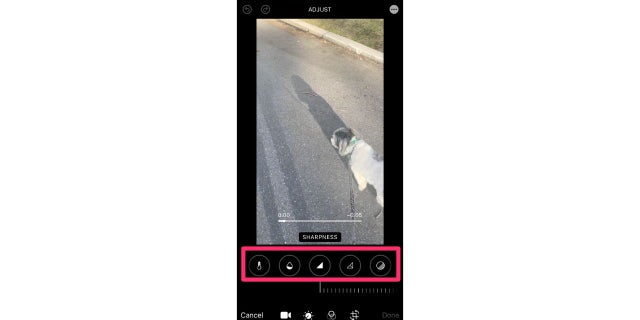
Bir iPhone video düzenleyicide farklı düzenlemelerin nasıl seçileceğine ilişkin ekran görüntüsü talimatları. ( )
- Kaydırıcıyı kullanın videonuzun keskinliğini ayarlamak için
- Musluk Tamamlamak
- Aç video düzenlemek istiyorsun
- Tıkla Düzenlemek simge
Bir videonun nasıl düzenleneceğine ilişkin Android ekran görüntüsü talimatları. ( )
- gibi görünen simgeye tıklayın. güneş
Güneş simgesinin nasıl seçileceğine ilişkin ekran görüntüsü talimatları. ( )
- Seçenekler arasında gezinin ve seçin keskinlik
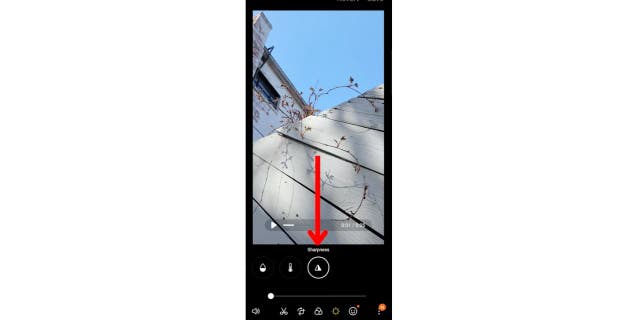
Netliğin nasıl düzenleneceğine ilişkin ekran görüntüsü talimatları. ( )
TELEFONUNUZDAKİ AZ BİLİNEN KAMERA UYGULAMASI İNANILMAZ YETENEKLERİN KİLİDİNİ AÇAR
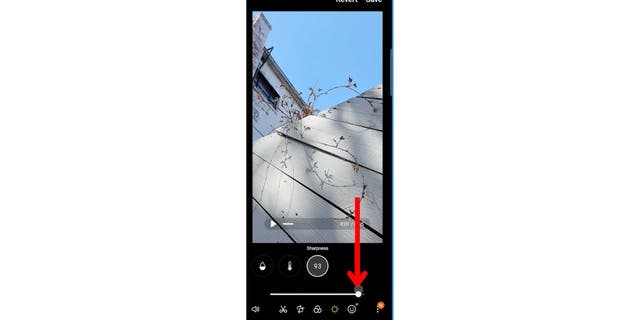
Videodaki keskinliğin nasıl ayarlanacağına ilişkin ekran görüntüsü talimatları. ( )
- Tıklamak Kaydetmek işiniz bittiğinde sağ üst köşede
Videoyu keskinleştirmeye yardımcı olabilecek uygulamalar var mı?
İşi sizin yerinize yapacak bir uygulama arıyorsanız, benzer bir uygulamayı deneyin. Güç Direktörü. Bu uygulama, bir videoyu sabitleme seçeneğine sahiptir; bu, bazen bir çözünürlük sorunu değilse, bulanık bir videonun ihtiyaç duyabileceği şeydir. Uygulamanın ücretsiz bir denemesi var ve ardından premium özellikler için aylık abonelik ücreti alıyor. Yayınlandığı sırada, bu uygulama Apple Store’da 4,6 yıldızın üzerinde ve Google Play Store’da 4,4 yıldızın üzerinde bir derecelendirmeye sahipti.
iPhone: 4,6 yıldız (yayınlandığı sırada)
Android: 4,5 yıldız (yayınlandığı sırada)
DÜŞÜK ÇÖZÜNÜRLÜKLÜ FOTOĞRAFLARINIZLA HANGİ TELEFONLAR ALDATILABİLİR VE AÇILABİLİR?
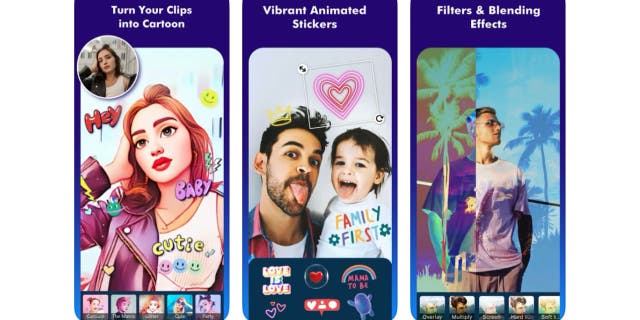
PowerDirector uygulamasının ekran görüntüsü. ( )
Yüksek çözünürlüklü çekim yapın
Videonuzu mümkün olan en yüksek çözünürlükte çekmek de bulanıklığı azaltmaya yardımcı olabilir.
Bir iPhone’da nasıl yüksek çözünürlüklü çekim yapabilirim?
- git Ayarlar
- Musluk Kamera
- Seçme Video kaydetmek
- Seçmek hangi kalite ve çerçeve sayısıKameranızın video kaydetmesini istiyorsunuz. Varsayılan ayar 30 fps’de 1080p HD (kare/saniye), çoğu amaç için tipik olarak yeterlidir. Estetik açıdan en hoş görüntüyü istiyorsanız, ayarı olarak değiştirin. 24 fps’de 4K. Bu, 35 mm sinema filminin işlevsel eşdeğeridir. Ancak 4k, telefonunuzdaki en fazla depolama alanını da kullanır. Spor veya hızlı çekim yapıyorsanız ve hareket bulanıklığından kaçınmak istiyorsanız 60 fps’de 4K bu hedefe ulaşmak için en yüksek çözünürlüktür. Video düzenleme yazılımınızda ağır çekim efekti kullanmayı düşünüyorsanız, 60 fps’de 4K size en güzel ağır çekim sonucu verecektir. Ancak, 60 fps’de 4K video çekmenin, telefonunuzda diğer tüm ayarlara göre önemli ölçüde daha fazla depolama alanı kaplayacağını unutmayın.
- Varsayılan ayar 30 fps’de 1080p HD (kare/saniye), çoğu amaç için tipik olarak yeterlidir.
- Estetik açıdan en hoş görüntüyü istiyorsanız, ayarı olarak değiştirin. 24 fps’de 4K. Bu, 35 mm sinema filminin işlevsel eşdeğeridir. Ancak 4k, telefonunuzdaki en fazla depolama alanını da kullanır.
- Spor veya hızlı çekim yapıyorsanız ve hareket bulanıklığından kaçınmak istiyorsanız 60 fps’de 4K bu hedefe ulaşmak için en yüksek çözünürlüktür.
- Video düzenleme yazılımınızda ağır çekim efekti kullanmayı düşünüyorsanız, 60 fps’de 4K size en güzel ağır çekim sonucu verecektir. Ancak, 60 fps’de 4K video çekmenin, telefonunuzda diğer tüm ayarlara göre önemli ölçüde daha fazla depolama alanı kaplayacağını unutmayın.
- Aç Kamera uygulama
- Musluk Kamera Oranı üstte (3:4 sembollü simge)
- Seçme 3:4 (64MP Yüksek Çözünürlük)
ÇALINMIŞ VERİLERİN SATILDIĞI SUÇLU PAZAR YERLERİNDE ULUSLARARASI BASKI
Kurt’un önemli çıkarımları
Bir videoyu mümkün olan en iyi kalitede izlediğinizden her zaman emin olmak istersiniz. Gelecekte, arkadaşlarınızın ve ailenizin yüksek çözünürlüklü videolar çektiğinden ve bunları iyi bir bağlantı üzerinden gönderdiğinden emin olun. Hala bulanık çıkıyorsa, yukarıdaki keskinleştirmem yardımcı olacaktır.
Yararlı bulduğunuz favori bir iPhone veya Android ipucu nedir? Aşağıda yorum yaparak sizin için nasıl çalıştıklarını bize bildirin.
HABERLER SUNULDU
Yararlı bulduğunuz favori bir iPhone veya Android ipucu nedir? Bize yazarak bize bildirin Cyberguy.com/İletişim
Güvenlik uyarılarımdan daha fazlası için şu adrese giderek ücretsiz CyberGuy Rapor Bültenime abone olun: CyberGuy.com/Bülten
Telif Hakkı 2023 CyberGuy.com. Her hakkı saklıdır.
Kurt “CyberGuy” Knutsson, “FOX & Friends”te sabahları Haberler & FOX Business’a yaptığı katkılarla hayatı daha iyi hale getiren teknolojiye, donanıma ve araçlara derin bir sevgi besleyen, ödüllü bir teknoloji gazetecisidir. Teknik bir sorunuz mu var? Kurt’un CyberGuy Haber Bültenini alın, CyberGuy.com’da sesinizi, bir hikaye fikrinizi veya yorumunuzu paylaşın.
